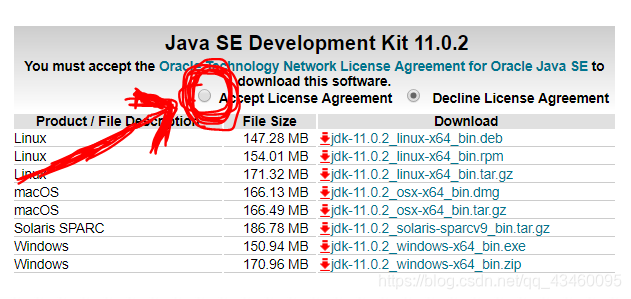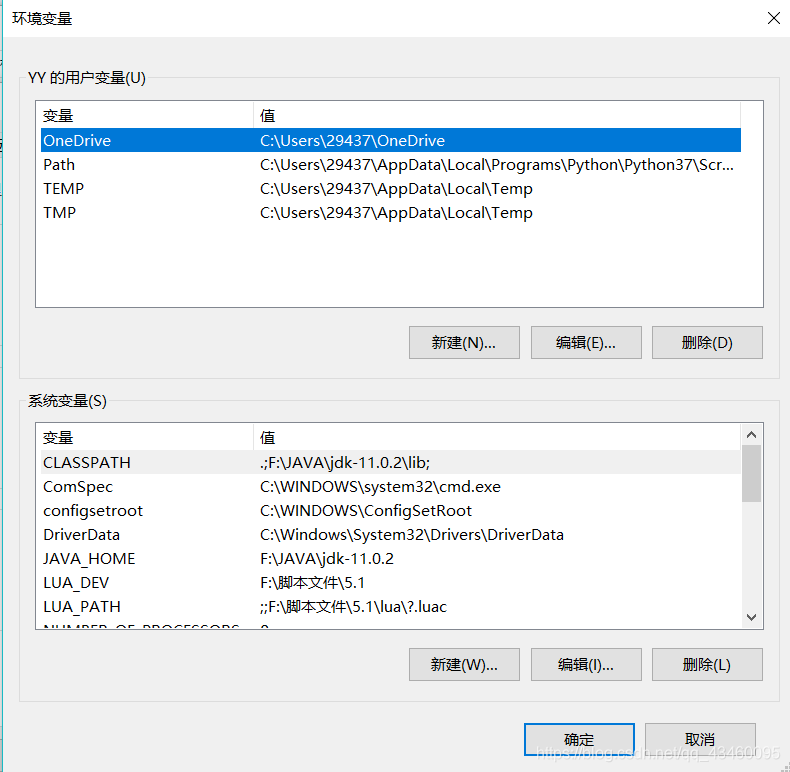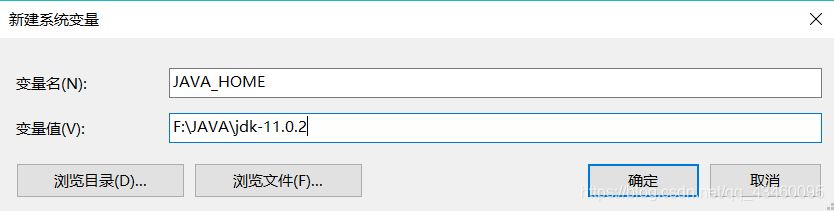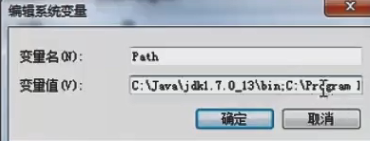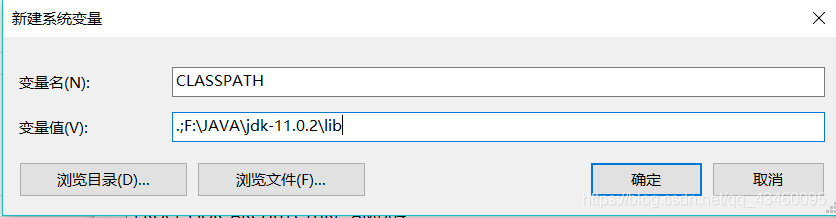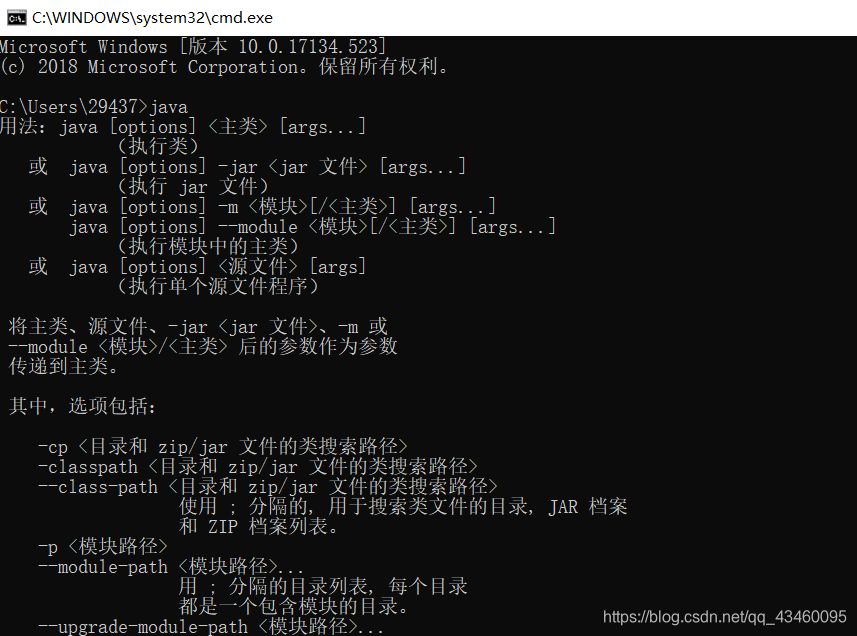JAVA开发环境的搭建
第一步:安装JDK
www.oracle.com/technetwork/java/javase/downloads
这是oracle官网的JDK下载地址
JDK根据不同的环境有不同的安装文件
选中图中的标记接受许可协议,选择自己相对应的安装文件下载即可
下载完成后安装,一直点下一步就OK
默认情况下会把JDK文件安装到C盘,打开C盘会发现有一个JAVA文件夹,当然,也可以选择安装到其他盘
第二步:配置环境变量
这里我们需要配置三个环境变量:JAVA_HOME、PATH、CLASSPATH
JAVA_HOME主要用于指定JDK的安装路径
PATH主要用于指定JDK命令文件的位置,也就是bin目录
PATHCLASS主要用于指定类库文件的位置,也就是lib文件的位置
在桌面上右击我的电脑,选择属性,我们可以看到右边有个高级系统设置,点击“高级系统设置”,点击“高级”,下面有个环境变量,点击环境变量,我们可以看到环境变量分为用户变量和系统变量两栏
在系统变量下新建变量JAVA_HOME,变量值就是JDK的安装路径
PATH变量默认是存在的,我们只需要修改一下,找到PATH变量,点击编辑
新建填写JDK文件夹下的bin文件夹路径,也可以在变量值前直接添加bin文件夹的路径,然后用分号与后面的路径隔开
点击确定PATH变量就添加完成了
最后添加classpath变量,classpath变量默认也是不存在的,点击添加
变量值的地方我们先添加一个“.”号表示当前路径,然后用分号隔开,然后填写JDK文件夹下的lib目录的路径,然后点击确定 确定 确定 一直确定到底就配置完成了
我们可以通过win+R输入cmd打开dos命令行输入java/javac回车会出现JAVA/javac的用法,以此来检查配置